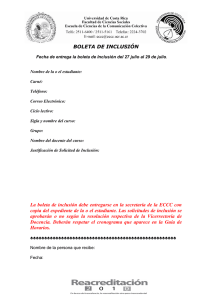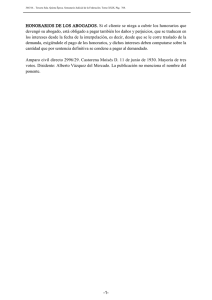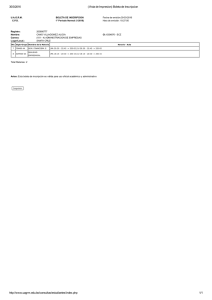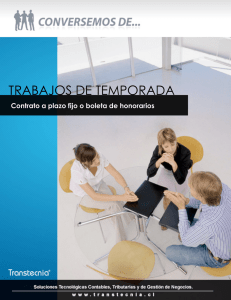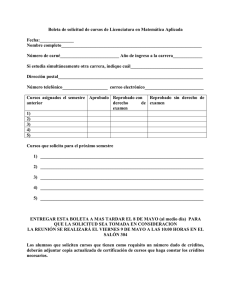Manual Usuario
Anuncio
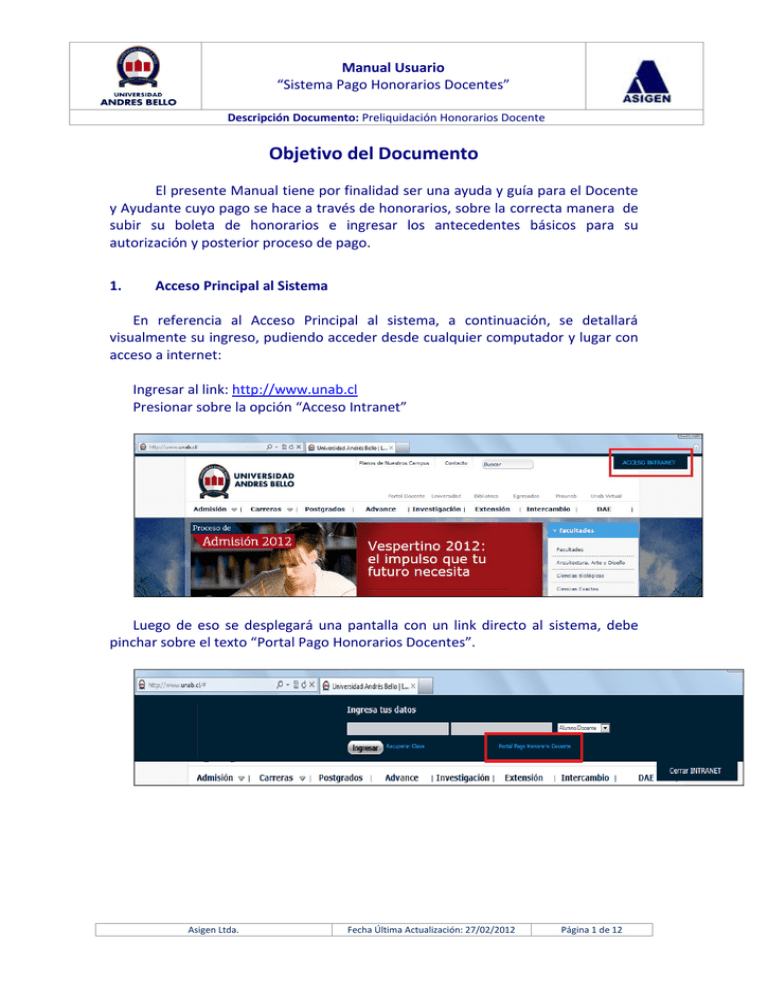
Manual Usuario “Sistema Pago Honorarios Docentes” Descripción Documento: Preliquidación Honorarios Docente Objetivo del Documento El presente Manual tiene por finalidad ser una ayuda y guía para el Docente y Ayudante cuyo pago se hace a través de honorarios, sobre la correcta manera de subir su boleta de honorarios e ingresar los antecedentes básicos para su autorización y posterior proceso de pago. 1. Acceso Principal al Sistema En referencia al Acceso Principal al sistema, a continuación, se detallará visualmente su ingreso, pudiendo acceder desde cualquier computador y lugar con acceso a internet: Ingresar al link: http://www.unab.cl Presionar sobre la opción “Acceso Intranet” Luego de eso se desplegará una pantalla con un link directo al sistema, debe pinchar sobre el texto “Portal Pago Honorarios Docentes”. Asigen Ltda. Fecha Última Actualización: 27/02/2012 Página 1 de 12 Manual Usuario “Sistema Pago Honorarios Docentes” Descripción Documento: Preliquidación Honorarios Docente Posterior a ello deberá ingresar con su RUT (sin puntos, sin guión y sin dígito verificador) y contraseña al portal, la cual le será enviada por mail de manera personalizada. 1.1 Ingreso al Sistema Para acceder al sistema, el docente deberá ingresar su RUT y contraseña en las casillas indicadas en la imagen número 1, el nombre de usuario, por defecto es el rut (sin puntos, sin guión y sin dígito verificador), y la contraseña es sólo de conocimiento del usuario. Si es primera vez que ingresa al sistema, la aplicación exigirá el cambio inmediato de contraseña, por motivos de seguridad. Ejemplo de Conexión al sistema: Rut: (12.345.678-9) 12345678 (sin puntos, sin guión, sin dígito verificador) Password: xxxxxxxxx Figura N° 1: Ingreso y Conexión al Sistema Asigen Ltda. Fecha Última Actualización: 27/02/2012 Página 2 de 12 Manual Usuario “Sistema Pago Honorarios Docentes” Descripción Documento: Preliquidación Honorarios Docente 1.2 Menú Pantalla Principal Pago Mensual Al validar su ingreso, se desplegará una pantalla que tiene como funcionalidad proporcionar al docente información necesaria en cuanto a cursos y valores, con los cuales debe generar y enviar su boleta de honorarios a la Universidad. (El docente debe generar su boleta en el SII). El sistema valida los siguientes datos: Tipo de documento, número de boleta, modalidad de pago, si selecciona cuenta corriente, valida el ingreso del número de cuenta, banco, correo electrónico del docente y que el documento este adjunto. El formato aceptado por la aplicación para subir la boleta, es únicamente el .pdf, con esto podrá ser enviada al proceso de autorización. Figura N° 2: Pago mensual Docente A continuación se detallará paso a paso cada sección de esta pantalla, para que el usuario pueda realizar el proceso de envío de boleta de honorarios: Asigen Ltda. Fecha Última Actualización: 27/02/2012 Página 3 de 12 Manual Usuario “Sistema Pago Honorarios Docentes” Descripción Documento: Preliquidación Honorarios Docente 1.2.1 Sección Número 1 – Datos Docente. En la primera sección de la aplicación se pueden visualizar los datos personales del docente. Figura N° 3: Sección 1, 2 y 3, Aplicación Profesor Opción Antecedentes Personales: El docente puede revisar sus datos personales, teniendo opción de modificarlos en caso de ser necesario (a excepción del Rut.) en la opción indicada en la figura n° 4. Figura N° 4: Antecedentes Personales Opción Historial Contratos: Con esta opción el docente podrá visualizar el historial de contratos que posee con la institución, tanto los contratos firmados como los sin firmar. Asigen Ltda. Fecha Última Actualización: 27/02/2012 Página 4 de 12 Manual Usuario “Sistema Pago Honorarios Docentes” Descripción Documento: Preliquidación Honorarios Docente Figura N° 5: Historial Contratos 1.2.2 Sección número 2, Datos Institución El docente tiene disponible los datos de la Institución, para la realización de su boleta en SII. Figura N° 6: Datos Institución 1.2.3 Sección número 3 – Contratos Firmados y Sin Firmar. Con esta opción el docente podrá visualizar el historial de contratos que posee con la institución, tanto los contratos firmados como los sin firmar, además de detalle de pago para el mes activo. Figura N° 7: Contratos Firmados y Sin Firmar. Asigen Ltda. Fecha Última Actualización: 27/02/2012 Página 5 de 12 Manual Usuario “Sistema Pago Honorarios Docentes” Descripción Documento: Preliquidación Honorarios Docente 1.2.4 Sección número 4 – Resumen de Pago En esta sección se visualizan un resumen para confeccionar la boleta de honorario; valor total bruto, retención del 10% y el liquido a pago. Además de adjuntar la boleta de honorario. Para adjuntar la boleta de honorario, se debe presionar sobre el botón ‘Adjuntar Boleta’ ( ). Figura N° 8: Resumen del Pago Luego se desplegará una ventana solicitando agregar un archivo, se debe presionar sobre el botón “Examinar” ( ). Figura N° 9: Resumen del Pago - Adjuntar Boleta Posterior a ello, se abrirá una ventana de exploración, donde se debe buscar la boleta que se requiere adjuntar en el sistema, y abrir Asigen Ltda. Fecha Última Actualización: 27/02/2012 Página 6 de 12 Manual Usuario “Sistema Pago Honorarios Docentes” Descripción Documento: Preliquidación Honorarios Docente Figura N° 10: Resumen del Pago – Abrir Archivo. Una vez abierto el archivo, aparecerá una pantalla para confirmar que ese es el archivo que se requiere adjuntar, se debe presionar el botón Adjuntar. Figura N° 11: Resumen del Pago – Confirmación Adjuntar Boleta. Revisión de boleta Una vez adjuntada la boleta, se desplegará la opción para revisar el documento adjunto con el botón indicado con rojo en la imagen n° 12 Asigen Ltda. Fecha Última Actualización: 27/02/2012 Página 7 de 12 Manual Usuario “Sistema Pago Honorarios Docentes” Descripción Documento: Preliquidación Honorarios Docente Figura N° 12: Resumen del Pago – Revisión Documento. 1.2.5 Sección número 5 – Datos para Pago En la sección derecha debe indicar los datos para el pago: Tipo de boleta, Número de boleta, modalidad de pago (si la opción seleccionada es Cuenta Corriente, se debe completar los campos número de cuenta corriente y banco, si la opción elegida es Vale Vista, los campos mencionados deben quedar en blanco.), e-mail del docente luego del ingreso de estos datos debe presionar el botón “Enviar Boleta” ( ). Figura N° 13: Datos para Pago Finalmente al aceptar la boleta se desplegará el siguiente mensaje para confirmación, el cual se debe aceptar. Asigen Ltda. Fecha Última Actualización: 27/02/2012 Página 8 de 12 Manual Usuario “Sistema Pago Honorarios Docentes” Descripción Documento: Preliquidación Honorarios Docente Figura N° 14: Datos para Pago - Validación Al aceptar, el sistema automáticamente remitirá una notificación al correo electrónico del docente indicando que su boleta ha sido enviada satisfactoriamente. Además de aparecer un mensaje en la Web indicando que su boleta ha sido enviada al administrador, y está en proceso de revisión. Además deshabilitará la opción de subir boleta nuevamente o cambiar los datos de la misma, dejando la pantalla sólo a modo de consulta a excepción de los datos personales (sección número 1) Figura N° 15: Boleta Enviada 1.2.6 Sección número 6 – Boletas Aceptadas Periodo Anterior Información al docente, que permite visualizar las boletas aceptadas en meses anteriores con su número y fecha de pago indicada por el administrador. Figura N° 16: Boletas Aceptadas Periodo Anterior Asigen Ltda. Fecha Última Actualización: 27/02/2012 Página 9 de 12 Manual Usuario “Sistema Pago Honorarios Docentes” Descripción Documento: Preliquidación Honorarios Docente Luego de ingresada la boleta de honorarios, el administrador del sistema confirmará los datos de cada uno de los documentos, y automáticamente llegará a la casilla de correo electrónico del docente, una notificación de aceptación o rechazo de la boleta adjuntada en el sistema. 2. Modificación de Contraseña Como se indicó en el punto número 1, si es primera vez que ingresa al sistema, la aplicación solicitará cambio de contraseña, también si la contraseña fue cambiada por el administrador. Para realizar el cambio de contraseña, se deben seguir los siguientes pasos. En la pantalla principal, existe un link llamado ‘Modificar Contraseña’ se debe presionar sobre las letras en azul. Figura N° 17: Modificación Contraseña - Ingreso Luego de presionar, se abrirá una ventana donde se solicita cambiar la contraseña. Para ello debe conocer la contraseña actual. Debe completar los siguientes datos: Rut: Nombre de usuario. Password: Contraseña actual Password Nueva: Nueva contraseña, con un mínimo de 6 caracteres. Repita Password Nueva: Repetir la nueva contraseña. Asigen Ltda. Fecha Última Actualización: 27/02/2012 Página 10 de 12 Manual Usuario “Sistema Pago Honorarios Docentes” Descripción Documento: Preliquidación Honorarios Docente Figura N° 18: Modificación Contraseña - Cambio Una vez ingresados todos los datos correctamente, y presionado el botón ‘Confirmar’, aparecerá en pantalla un mensaje indicando que la clave fue cambiada satisfactoriamente. Figura N° 19: Modificación Contraseña - Mensaje Ahora, si requiere ingresar al sistema, deberá hacerlo con la nueva contraseña. Asigen Ltda. Fecha Última Actualización: 27/02/2012 Página 11 de 12 Manual Usuario “Sistema Pago Honorarios Docentes” Descripción Documento: Preliquidación Honorarios Docente 3. Contactos: En caso de alguna duda, puede comunicarse con el encargado de cada sede: Concepción: Nombre Encargado: Marisol Rodríguez Número Telefónico: 266.20.46 Viña del Mar: Nombre Encargada: Vanessa Ballini Número Telefónico: 284.50.65 Casona de las Condes: Nombre Encargada: Isabel Díaz Número Telefónico: 661.85.94 República: Nombre Encargado: Héctor Sepúlveda Número Telefónico: 770.31.36 Bellavista: Nombre Encargado: Héctor Sepúlveda Número Telefónico: 770.31.36 Asigen Ltda. Fecha Última Actualización: 27/02/2012 Página 12 de 12